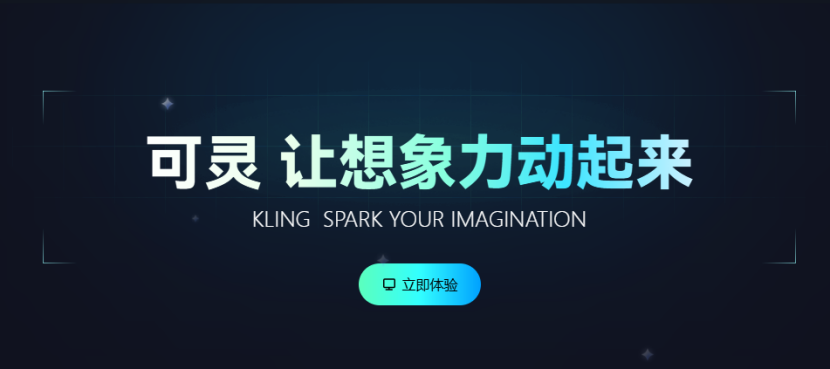陶哲轩又来安利AI工具了:新论文排版用上VSCodeCopilot+插件
原文来源:量子位

图片来源:由无界 AI 生成
陶哲轩的论文,又要上新arXiv了!
陶哲轩本人在Mastodon上透露了这一消息,顺便介绍了一波自己用的LaTex工具。
这是继给GPT-4的代码功能“带货”之后,陶哲轩再一次出手安利AI“神器”。
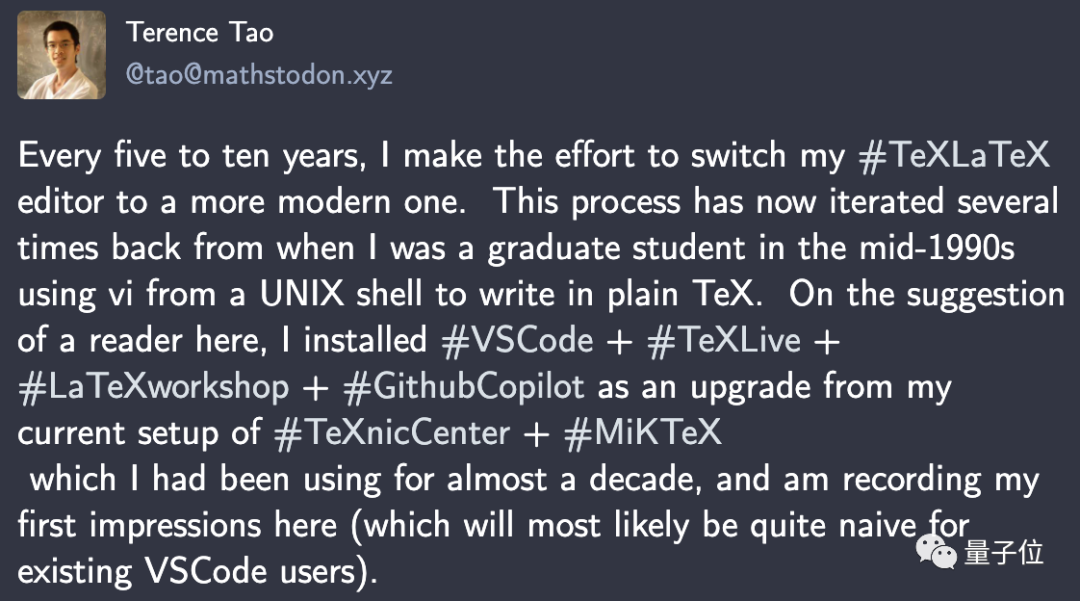
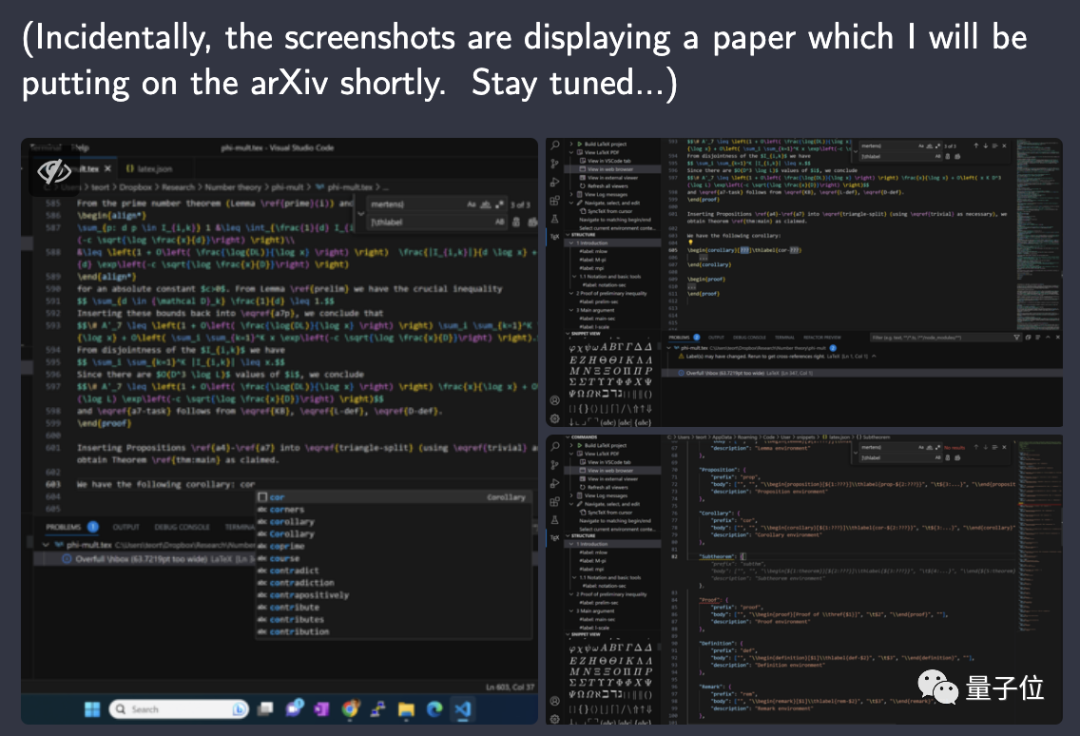
陶哲轩说自己每隔一段时间(5-10年)都会对编辑工具进行更新换代。
他介绍,早年间自己是用Word进行排版的,主要是为了使用里面的VB脚本。
但由于Word对LaTeX的兼容性太差,很快便弃用了。
这次使用的VSCode+插件+Copilot的方式,是听了网友的建议之后选择的,替代了自己用了将近十年的TeXnicCenter + MikTeX组合。
选择VSCode的主要原因是自定义代码片段功能,以及最新加入的Copilot。
和Word相比,效率高了好几个档次。
如下图所示,陶哲轩定义了一个“cor”指令,输入之后按Tab键就可以进入设置好的“推论”环境。
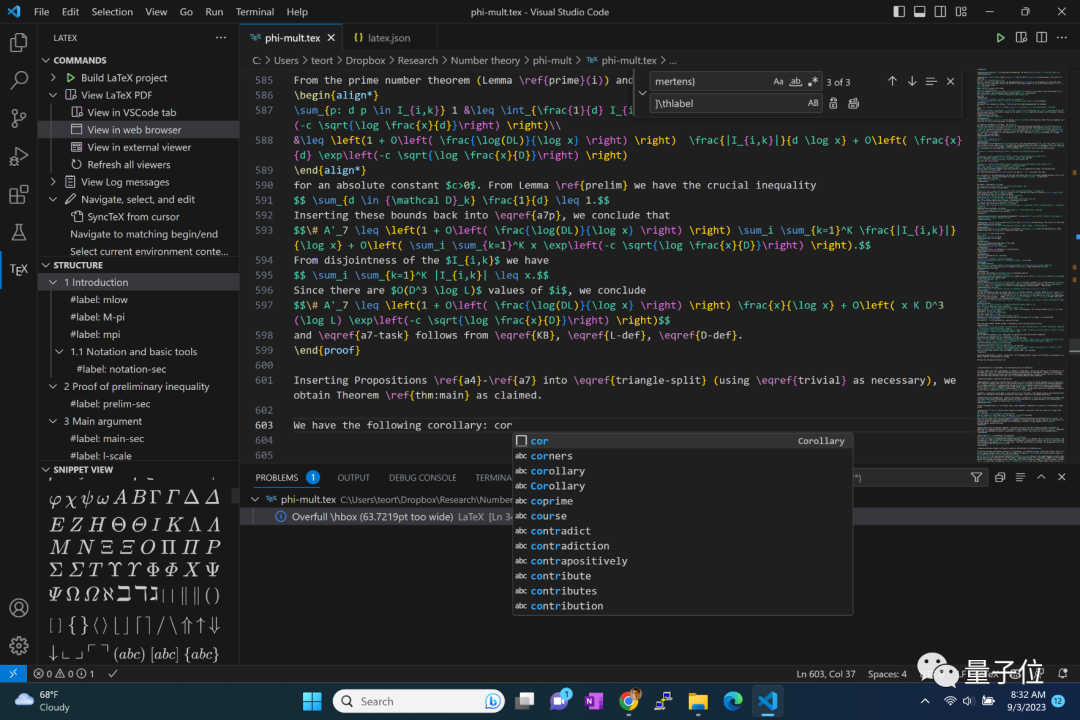
而AI驱动的Copilot就更方便了,自己只要输入一些代码片段,程序就会给出建议,按下Tab键就能直接选用。
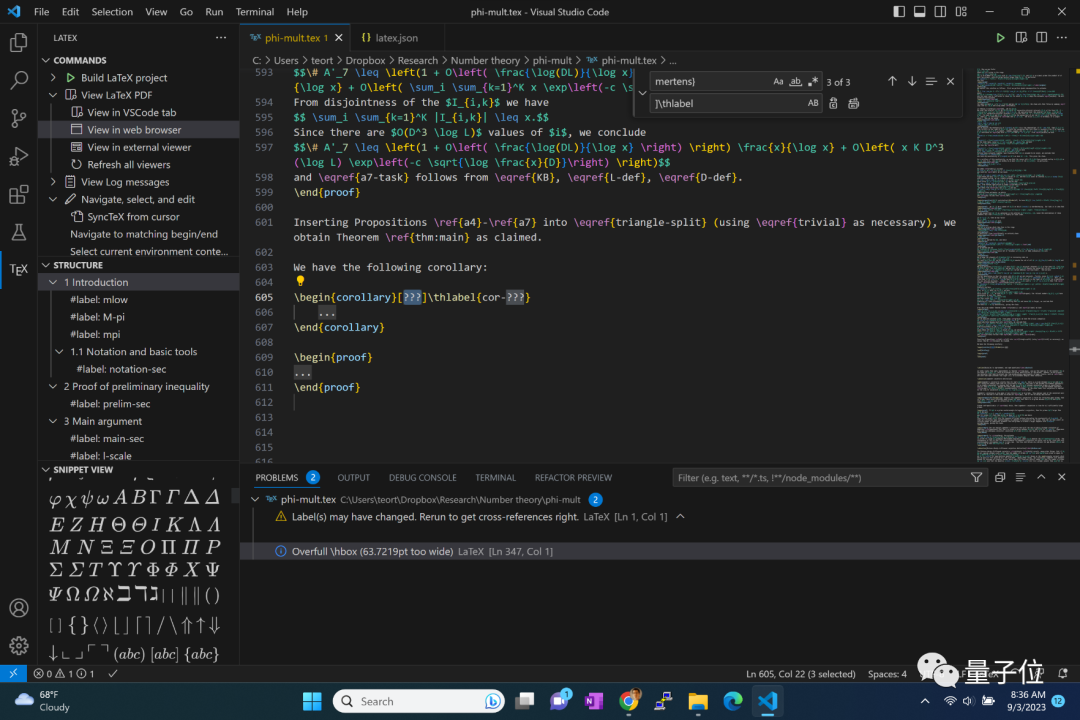
在评论区,网友们也纷纷晒出了自己用的排版工具:
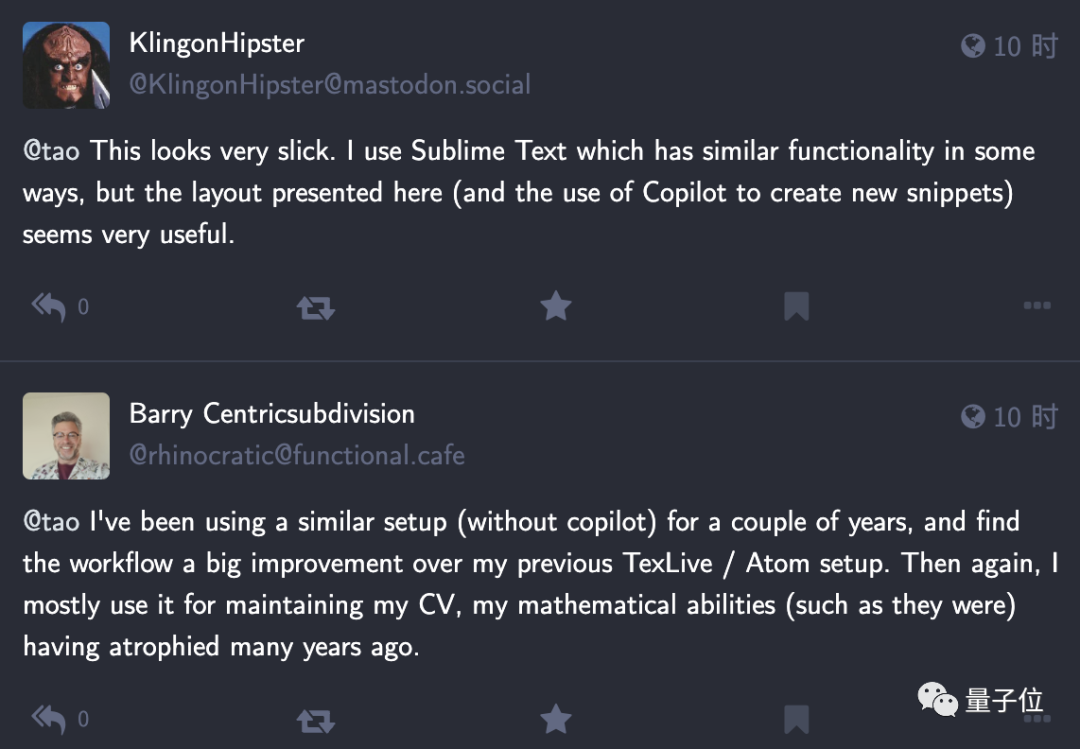
正如网友们都有自己喜欢的工具,每个人的习惯可能不尽相同。
不过多了解一些工具总是没坏处的,下面我们就来具体看下陶哲轩安利的这套组合!
用VSCode进行论文排版
陶哲轩提到的工具是TeX Live和LaTeX Workshop。
其中LaTeX Workshop在VSCode应用商店中就能搜到。
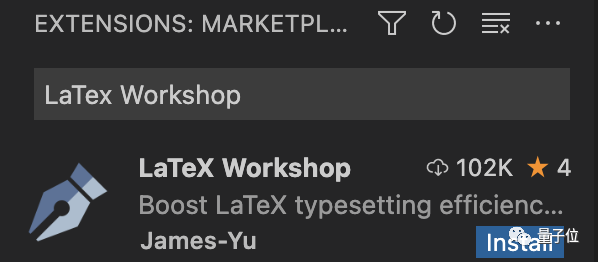
Tex Live的安装过程也比较简单,官网就有Windows版本的安装包和Linux、Mac的安装脚本。
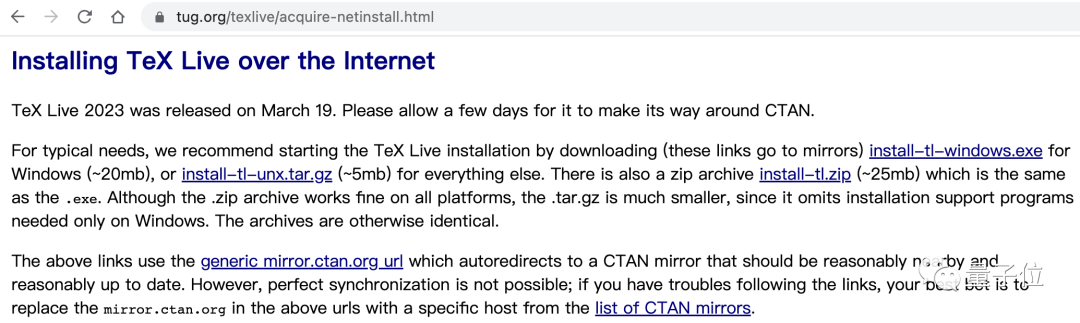
而安装好之后的配置才是难点,也是整个过程的重头戏。
不过已经有大神给出了脚本代码,我们直接替换就好了,简单来说这段代码配置了编译环境和编译链。
首先点击左下角的齿轮图标,进入设置。
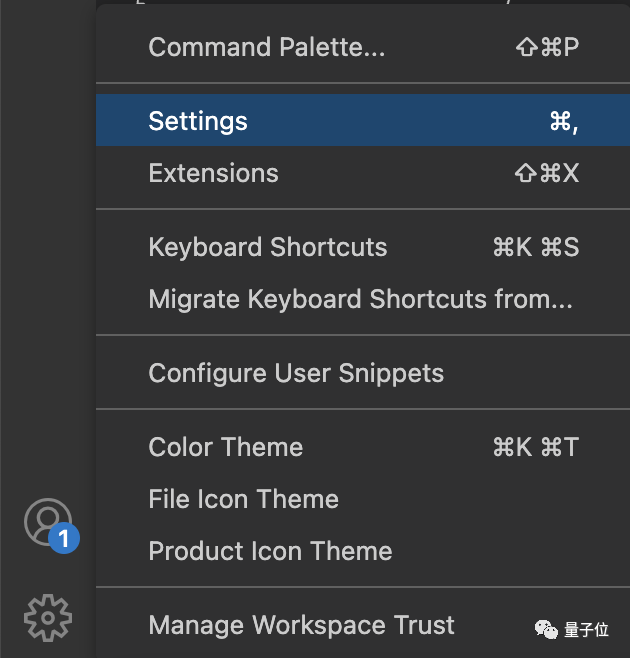
然后如图所示点击右上角的图标,进入json模式。

之后把下面的代码粘贴到文档当中,然后保存并重启VSCode(网页版则刷新页面)。
(这份配置文件选择了xelatex作为编译环境,支持中文;编译链是xelatex->bib->pdf,如有需要可自行修改)
{ "latex-workshop.latex.tools": [ { "name": "xelatex", "command": "xelatex", "args": [ "-synctex=1", "-interaction=nonstopmode", "-file-line-error", "%DOCFILE%" ] }, { "name": "pdflatex", "command": "pdflatex", "args": [ "-synctex=1", "-interaction=nonstopmode", "-file-line-error", "%DOCFILE%" ] }, { "name": "bibtex", "command": "bibtex", "args": [ "%DOCFILE%" ] } ], "latex-workshop.latex.recipes": [ { "name": "xelatex", "tools": [ "xelatex" ], }, { "name": "pdflatex", "tools": [ "pdflatex" ] }, { "name": "xe->bib->xe->xe", "tools": [ "xelatex", "bibtex", "xelatex", "xelatex" ] }, { "name": "pdf->bib->pdf->pdf", "tools": [ "pdflatex", "bibtex", "pdflatex", "pdflatex" ] } ], "latex-workshop.view.pdf.viewer": "tab", "latex-workshop.latex.autoBuild.run": "onFileChange", "latex-workshop.message.error.show": false, "latex-workshop.message.warning.show": false,}△配置文件来自CSDN用户@今天没有吃可爱多,依照CC-BY协议引用,原贴标题:VScode配置Latex环境(VScode+texlive)
配置好之后,就可以看到左侧的LaTeX图标了。
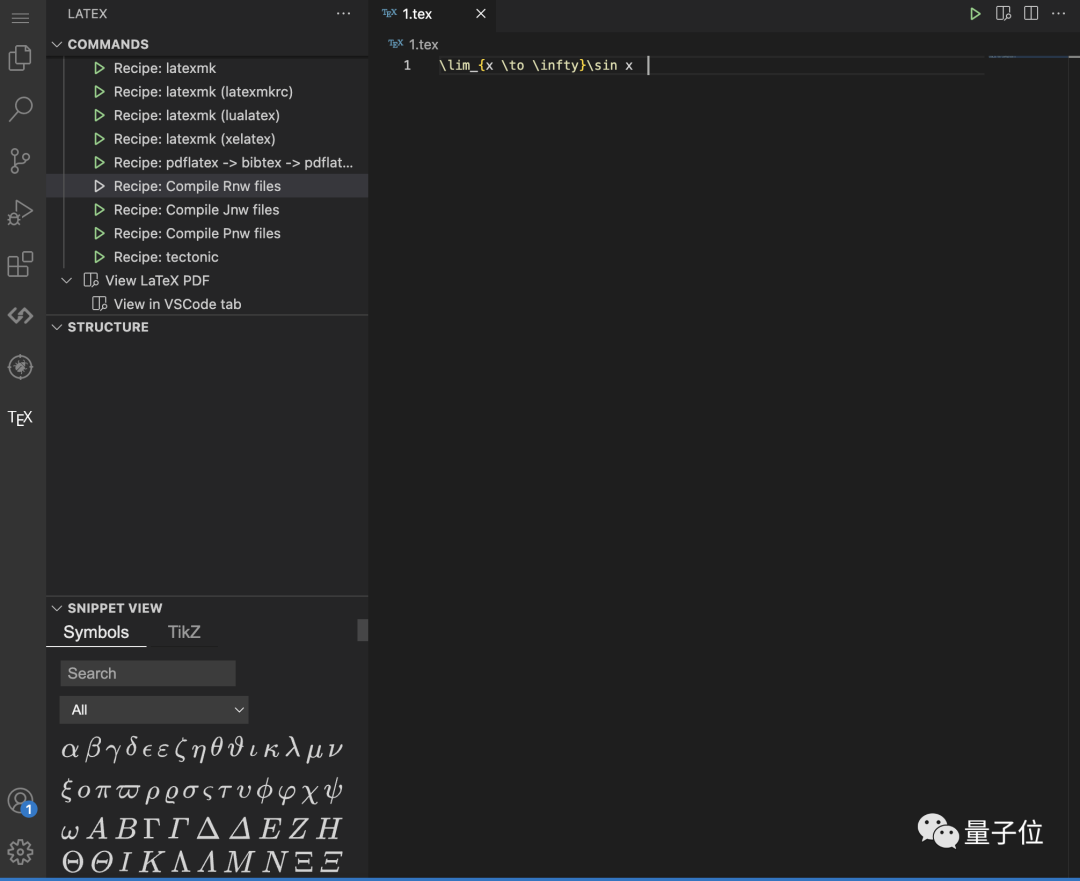
到这里Tex Live+VSCode的环境就配置好了,如果需要自定义快捷键等更多操作,可以自行搜索教程。
如果论文当中不仅有公式还有代码,那么再配合vim使用效果会更好。
虽然上手可能需要一段时间,但熟练之后就能脱离鼠标迅速完成文档的编写,效率Max!
安装方式和LaTeX Workshop一样,在VSCode的应用商店里搜索就可以了。
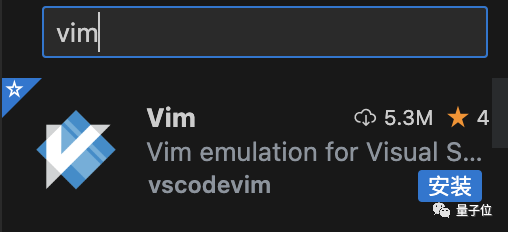
如果你正在对论文排版问题感到焦虑,那么不妨来试试上面的方法~
One More Thing
说回陶哲轩的帖子,即将发布的这篇论文是什么内容呢?
这一点陶哲轩倒是没有明说,不过附上的截图当中有一部分文字和公式。
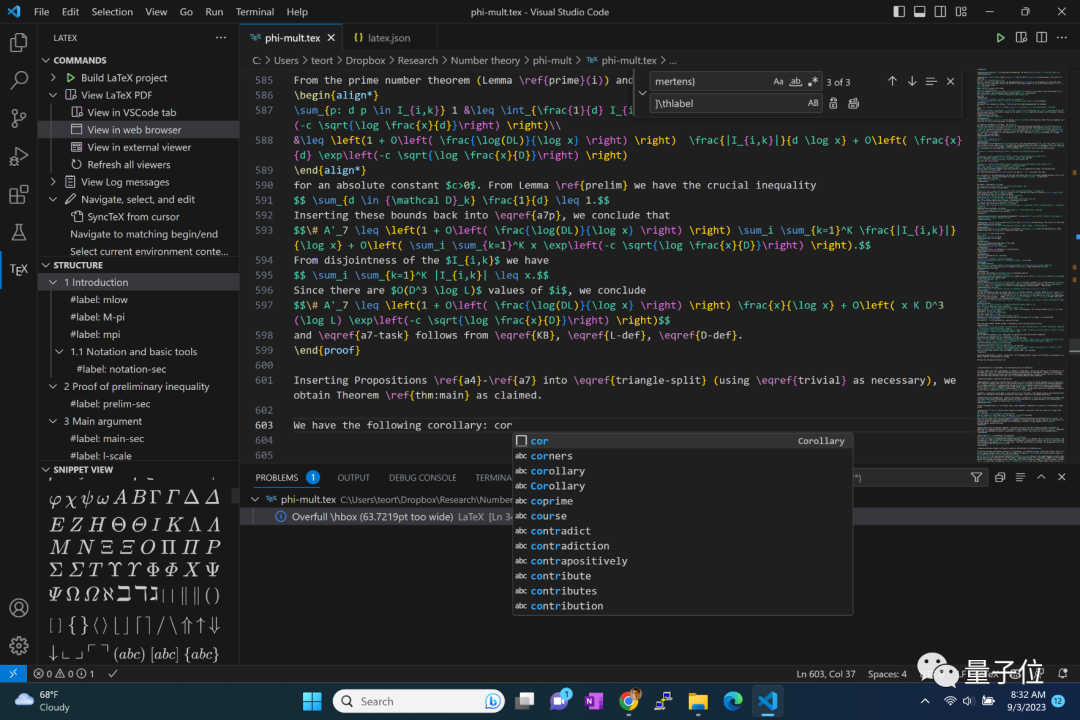
我们试着转换了其中的片段,懂行的朋友可以来猜猜看。
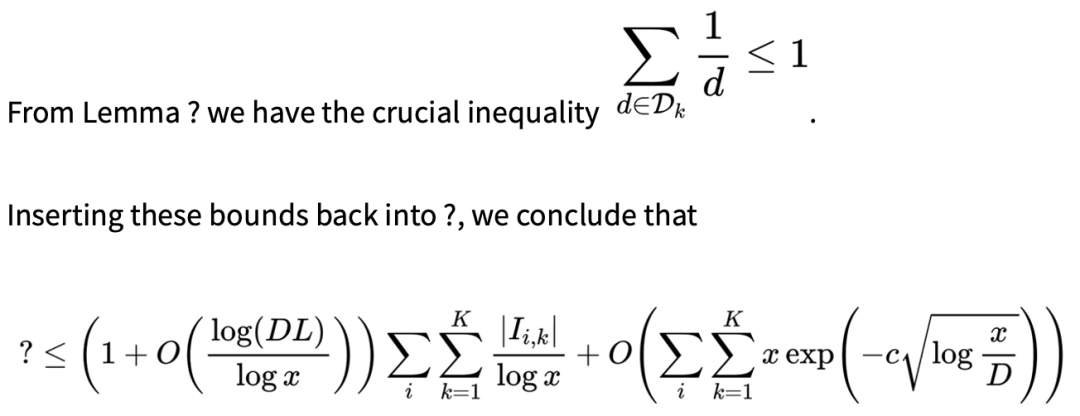
参考链接:https://mastodon.social/@tao@mathstodon.xyz/111002009726201576
- 免责声明
- 本文所包含的观点仅代表作者个人看法,不代表新火种的观点。在新火种上获取的所有信息均不应被视为投资建议。新火种对本文可能提及或链接的任何项目不表示认可。 交易和投资涉及高风险,读者在采取与本文内容相关的任何行动之前,请务必进行充分的尽职调查。最终的决策应该基于您自己的独立判断。新火种不对因依赖本文观点而产生的任何金钱损失负任何责任。
热门文章
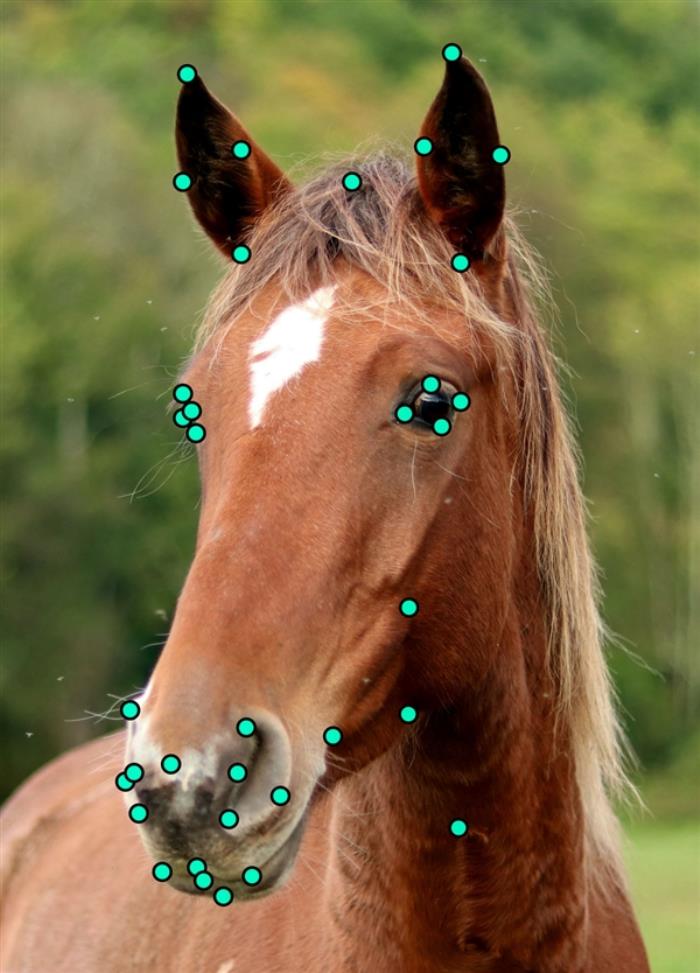





 新火种
2023-09-21
新火种
2023-09-21